笔记本电脑蓝屏故障处理指南(解决笔记本电脑蓝屏故障的实用方法和技巧)
- 数码知识
- 2024-07-27
- 65
笔记本电脑蓝屏是许多用户经常遇到的问题,它可能由于硬件或软件故障引起,导致计算机无法正常启动或使用。本文将提供一些实用的方法和技巧,帮助用户解决笔记本电脑蓝屏故障,恢复系统的正常运行。

段落
1.了解蓝屏错误代码:蓝屏错误代码是解决问题的关键,通过查找错误代码,可以找到相关的解决方案,如IRQL_NOT_LESS_OR_EQUAL表示驱动程序或硬件问题。

2.检查硬件连接:蓝屏可能是由于硬件连接问题引起的,检查电源、内存、硬盘等硬件连接是否牢固,确保没有松动。
3.更新驱动程序:驱动程序过期或不兼容可能导致蓝屏,及时更新驱动程序可以修复这个问题,可以通过设备管理器或厂商官网进行更新。
4.卸载不稳定的软件:某些软件可能与系统不兼容,或者存在软件冲突,导致蓝屏问题,建议卸载不稳定的软件或更新到最新版本。
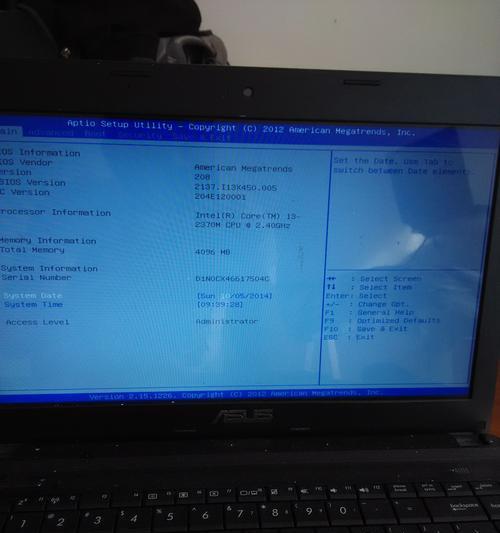
5.执行系统修复工具:操作系统提供了一些修复工具,如系统还原、系统文件检查工具等,可以尝试使用这些工具修复蓝屏问题。
6.清理磁盘空间:磁盘空间不足可能导致系统崩溃,清理磁盘空间可以提高系统运行的稳定性,可以通过删除临时文件、清理回收站等方式来释放磁盘空间。
7.运行杀毒软件:计算机感染病毒或恶意软件也会导致蓝屏问题,运行杀毒软件进行全面扫描可以排除这个可能性。
8.重新安装操作系统:如果以上方法都无效,可以考虑重新安装操作系统,但请务必备份重要数据。
9.检查硬盘健康状态:硬盘故障也是蓝屏的常见原因之一,可以使用硬盘健康检测工具来检查硬盘的健康状态,并及时更换损坏的硬盘。
10.检查内存问题:内存故障也可能导致蓝屏,可以使用内存测试工具来检测内存是否存在问题,并更换损坏的内存条。
11.增加散热措施:过热也会导致笔记本电脑蓝屏,可以使用散热垫、清洁散热孔等方式增加散热效果,防止过热引起蓝屏。
12.检查电源适配器:电源适配器故障可能导致电压不稳定,引发蓝屏问题,可以尝试更换适配器或修复电源线。
13.定期系统维护:定期对系统进行维护,如清理注册表、删除无用程序、定期更新系统等,可以预防蓝屏问题的发生。
14.寻求专业帮助:如果自行处理无效,建议寻求专业的计算机维修人员的帮助,以确保问题得到彻底解决。
15.蓝屏问题是笔记本电脑常见的故障之一,我们可以通过了解错误代码、检查硬件连接、更新驱动程序、清理磁盘空间等方法来解决这个问题。如果以上方法无效,可以考虑重新安装操作系统或寻求专业帮助。维护计算机的稳定运行,定期系统维护也是重要的。希望本文能帮助用户解决蓝屏问题,使笔记本电脑恢复正常运行。
版权声明:本文内容由互联网用户自发贡献,该文观点仅代表作者本人。本站仅提供信息存储空间服务,不拥有所有权,不承担相关法律责任。如发现本站有涉嫌抄袭侵权/违法违规的内容, 请发送邮件至 3561739510@qq.com 举报,一经查实,本站将立刻删除。